PIXUS iX5000の取扱説明書・マニュアル [全86ページ 18.70MB]
ix5000-qsg-jp-v4.pdf
http://cweb.canon.jp/.../ix5000-qsg-jp-v4.pdf - 18.70MB
- キャッシュ
58760view
86page / 18.70MB
49 お手入れ メッセージを確認して、[確認パターン印刷]ボタンをクリックします。ノズルチェックパターンが印刷されます。ノズルチェックパターンの印刷が終了するまで、ほかの操作を行わないでください。インク残量が少ないとノズルチェックパターンが正しく印刷されません。インク残量が少ない場合はインクタンクを交換してください。 ➔ P.36 4ノズルチェックパターンを確認し、必要な対処をとる ➔ P.47手順 1 ~ 4 を 2 回まで繰り返して行っても、改善されないときには、強力クリーニングを行ってください。 ➔ P.51ノズルチェックパターンを印刷したあとに表示される[パターンの確認]画面( ➔ P.47)で[クリーニング]ボタンをクリックした場合は、次の操作の 3 の のクリーニング画面が表示されます。 1プリンタの電源を入れる 2Canon IJ Printer Utility を起動する[移動]メニューから[アプリケーション]を選びます。[ユーティリティ]フォルダ、[プリンタ設定ユーティリティ]アイコンを順にダブルクリックします。Mac OS X v.10.2.x をお使いの場合は、 [ユーティリティ]フォルダ、[プリントセンター]アイコンを順にダブルクリックします。[名前]から[iX5000]を選び、[ユーティリティ]または[設定]をクリックします。[製品]から[iX5000]を選び、[メンテナンス]ボタンをクリックします。クリーニングするインクグループを選びます。[確認事項]ボタンをクリックすると、クリーニングを行う前の確認事項が表示されます。[実行]ボタンをクリックします。電源ランプが緑色に点滅するとプリントヘッドのクリーニングが開始されます。クリーニングが終了するまで、ほかの操作を行わないでください。終了まで約 40 秒かかります。 43
参考になったと評価
 152人が参考になったと評価しています。
152人が参考になったと評価しています。
その他の取扱説明書
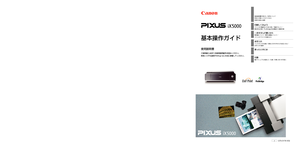
3835 view

9837 view

2147 view








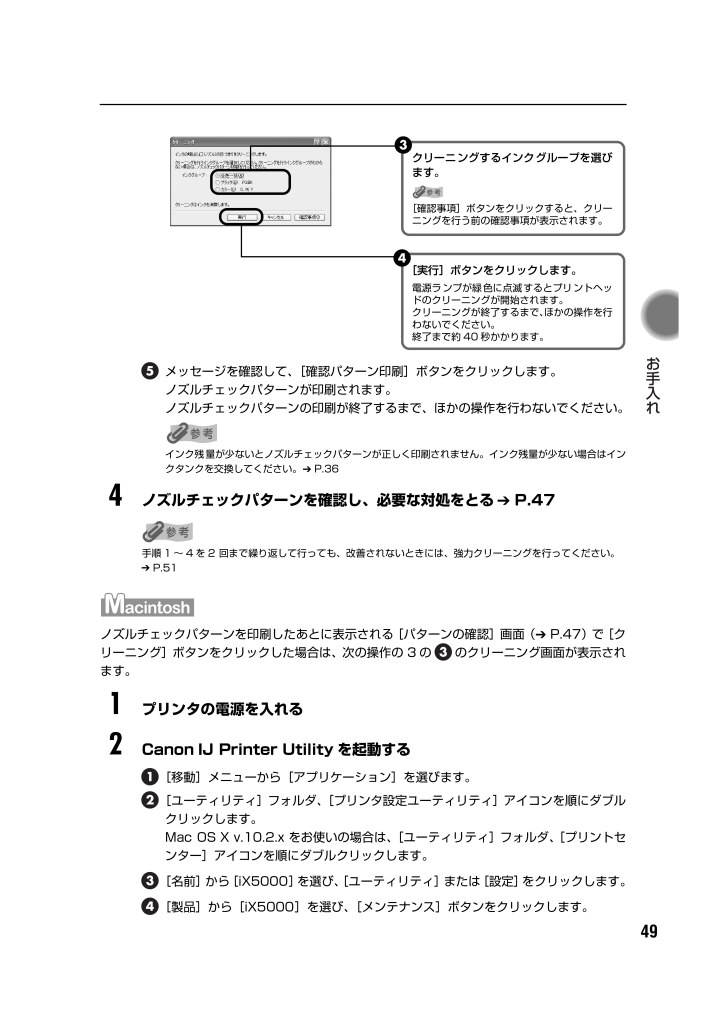
 152人が参考になったと評価しています。
152人が参考になったと評価しています。



